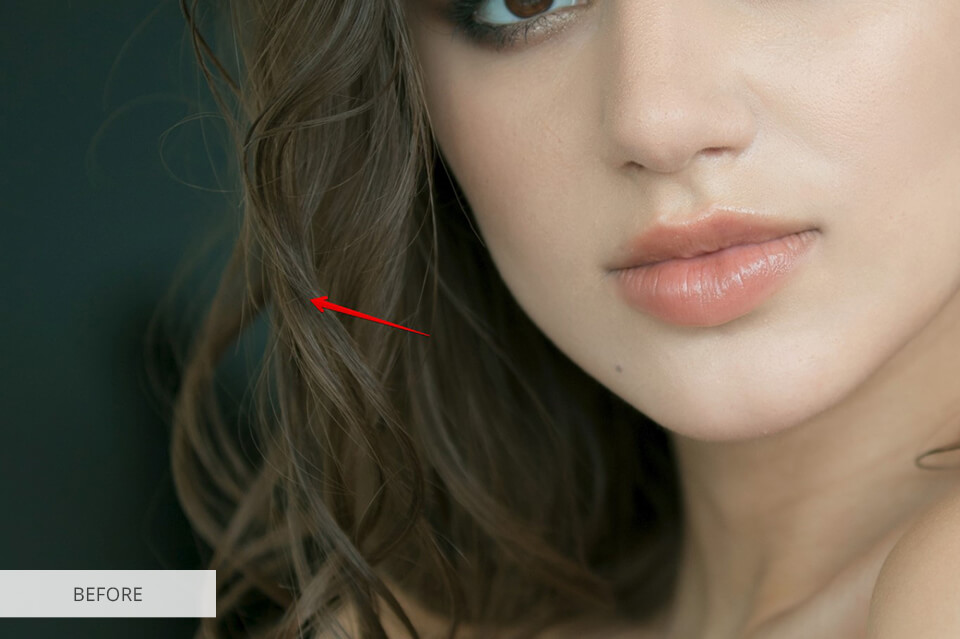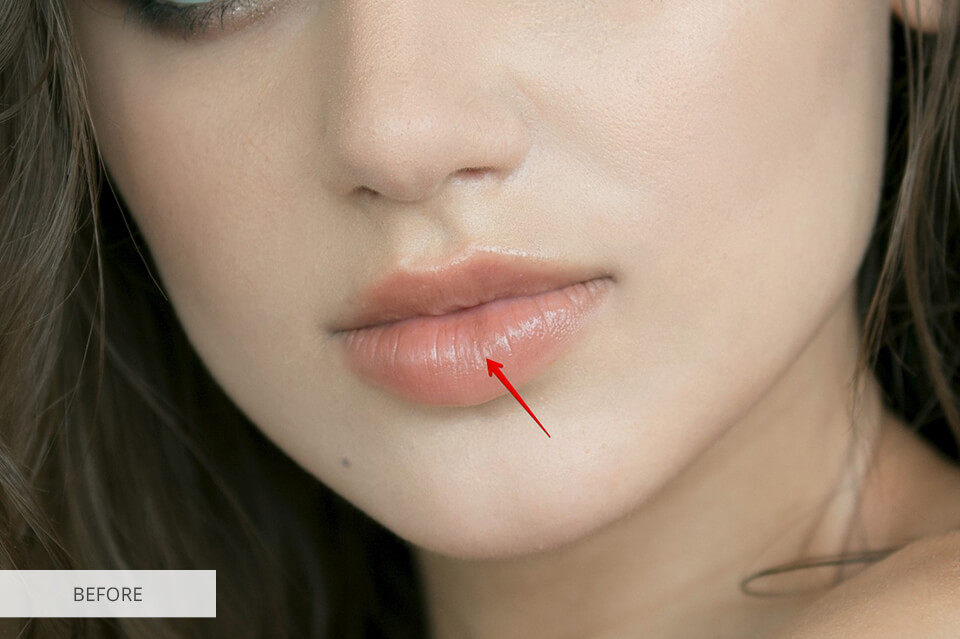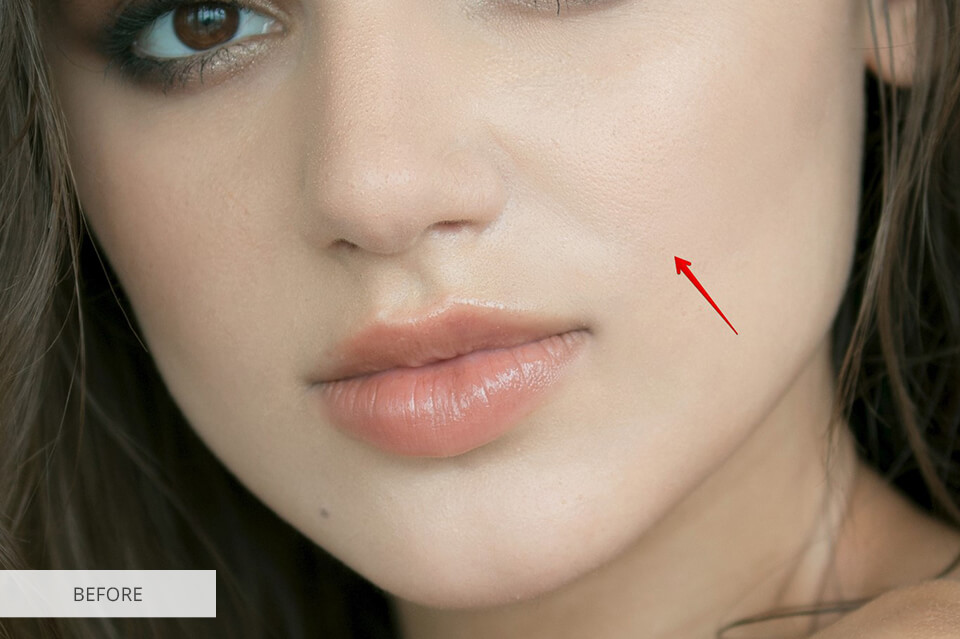A Lightroom vs Elements összehasonlításakor a fotókezelési funkcióikra, a főbb hátrányaikra és a használhatóságukra figyeltem. Mire képesek, és ki használhatja őket: profik vagy amatőrök?
Ebben a bejegyzésben felfedezheted a Photoshop Elements és a Lightroom közötti főbb különbségeket, és választ kapsz az egyik legfontosabb kérdésre is: “Milyen szoftvert használjak és mikor van rá szükségem”.


Mi a Lightroom?
 A Lightroom egy fejlett RAW-fájlkonverter, amelynek célja a több száz felvétel gyors és egyszerű utófeldolgozása. Legfőbb jellemzője a rombolásmentes képszerkesztés. Bármilyen változtatásokat is végez, azok nem változtatják meg az eredeti képet, és bármikor könnyedén visszatérhet hozzá.
A Lightroom egy fejlett RAW-fájlkonverter, amelynek célja a több száz felvétel gyors és egyszerű utófeldolgozása. Legfőbb jellemzője a rombolásmentes képszerkesztés. Bármilyen változtatásokat is végez, azok nem változtatják meg az eredeti képet, és bármikor könnyedén visszatérhet hozzá.Az Adobe Lightroom CC lesz a legjobb választás minden színbeállítás beállításához: fehéregyensúly, HSL, expozíció, gradiensek, hisztogramok, tónusgörbék, pontszűrők, fekete-fehér konverzió, vignettálás és így tovább.
Miatt, hogy a Lightroom több mint egy évtizede van a piacon, meglehetősen kiterjedt a fizetős és ingyenes Lightroom oktatóanyagok, könyvek, fórumok, videók, sőt tanfolyamok bázisa is. Ez teszi alkalmassá a profik és a kezdők számára egyaránt.
A Photoshop Elements és a Lightroom összehasonlítása során az utóbbi, mint minden más, a Creative Cloudhoz tartozó szoftver, számos előnnyel rendelkezik ellenfelével szemben. Az akár 10 TB-os felhőalapú tárhelyről, a stock fotókról, az Adobe Portfólióról és a többi termékkel való szoros integrációról beszélek.
- Ismerje meg a Lightroom ingyenes beszerzésének további módjait.
Lightroom: Erősségek és gyengeségek
Kényelmes és fejlett fotókezelés. Bár a Photoshop Elements kínál fájlszervezést, ez csak alapszinten érhető el. Ebben az esetben a Lightroom CC fejlettebb, mivel lehetővé teszi a csillagértékelés, a színcímkék, az AI helykeresés és még a modell arca szerinti rendezést is. A Lightroomban gyűjteményeket is létrehozhat, amelyek segítségével különböző témák szerint rendezheti a fájlokat.
Sorozatfeldolgozás a gyorsfejlesztési panel segítségével. E panel segítségével RAW-fájlok kötegeit szerkesztheti úgy, hogy az összes felvételre egyszerre alkalmazhat szűrőket vagy egyéb változtatásokat, például fehéregyensúly-korrekciót.
Ingyenes Lightroom-előbeállítások letöltése
Kreatív beállítási eszközök. A korrekciós ecset, a gradiens szűrő és a vignetta, az utólagos vágás a Lightroomban elérhető legjobb kreatív beállítási eszközök közé tartozik. Ezekkel az eszközökkel korrigálom a leggyakoribb hibákat anélkül, hogy a képek minőségét befolyásolnám. Sötétítheti vagy világosíthatja az eget, sima átmenetet adhat hozzá, megszüntetheti vagy létrehozhatja a vignettát, beállíthatja a kép bizonyos területeit, alkalmazhatja a Dodge and Burn eljárást, élesíthet vagy lágyíthat.
Kényelmes munka a maszkokkal. A “Maszk tartomány” kijelölő eszköz a fényerősség vagy a szín segítségével finomíthatja az Ön által készített kijelölést fokozatos szűrő, sugárszűrő vagy korrekciós ecset alkalmazásával. A kiválasztott területet a megvilágítástól vagy a színtől függően kitágítja vagy kicsinyíti. Ez hatékonyan működik olyan esetekben, amikor, mondjuk, egy nagyon sötét objektumcsoport van, és a hátteret szeretné megváltoztatni, világosabbá tenni, vagy fordítva, sötétíteni és elmosni.
Panoráma egyesítés. Ezzel a funkcióval lehetőség van egy panoráma létrehozására RAW vagy DNG fájlként, amely a kép elkészítéséhez használt RAW fájlok közelében található. Nem tudom nem megemlíteni a Fill Edges – a nemrég megjelent Lightroom v9 új opcióját. A tartalomfüggő technológiát használja a panoráma egyenetlen széleinek automatikus kitöltésére.
Nincsenek képretusáló eszközök. A PS Elements-szel ellentétben csak alapvető korrekciókat tud elvégezni a folteltávolítás és a korrekciós ecsetek segítségével. Ezek a vörös szem effektus megszüntetésére, fogfehérítésre, a felesleges elemek eltávolítására a felvételről vagy a bőr megtisztítására a fekete foltoktól hatékonyak.
Kizárólag fotókhoz. Míg a PS Elements számos kreatív eszközt kínál logók készítéséhez vagy webdesignhoz, addig a Lightroom csak fotókkal való munkára való – nem lehet üres vásznat létrehozni és rajzolni rajta.
Mi a Photoshop Elements?
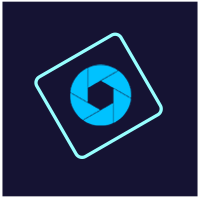 A Photoshop Elements egy egyszerű képválogató és képszerkesztő program. A Photoshop könnyített változataként pozícionálja magát, rétegekkel, képszervező, katalógus és nyomtatási eszközökkel. A kényelmesebb használat érdekében a program 2 különálló felületet biztosít: képszervező és képszerkesztő.
A Photoshop Elements egy egyszerű képválogató és képszerkesztő program. A Photoshop könnyített változataként pozícionálja magát, rétegekkel, képszervező, katalógus és nyomtatási eszközökkel. A kényelmesebb használat érdekében a program 2 különálló felületet biztosít: képszervező és képszerkesztő. A képszerkesztőről szólva 3 üzemmódot kapunk: Quick, Guided és Expert. Ha a Gyors mód általában a leggyakoribb eszközöket kínálja az intenzitás beállításának lehetőségével (egy mobilalkalmazásra hasonlít), akkor az Expert mód már a képszerkesztő fejlett változata. Itt szinte mindent megtalálsz, ami a Photoshop régebbi verziójában is jelen van, beleértve az akciókat, a kombinált rétegeket, a testreszabható bélyegzőket és egyebeket.
- Nézzen meg még több képszerkesztő szoftvert kezdőknek.
Photoshop Elements: Erősségek és gyengeségek
Az okos gyógyító ecset. Ez az eszköz már a Photoshop régebbi verziójában is megtalálható, de a fejlesztők egy lépéssel tovább léptek, és hozzáadták a PS Elementshez. Ennek az ecsetnek a segítségével a felvétel bármelyik részét kijelölhetjük, hogy eltüntessük.
Műveletek a gyors képszerkesztéshez. Ez a funkció rögzíti a Photoshop lépéssorozatát, majd lehetővé teszi a folyamat automatizálását. Ez azt jelenti, hogy csak meg kell nyomnia egy gombot, és a megadott beállítások automatikusan megtörténnek.
Ingyenes Photoshop akciók letöltése
Előrendű rétegek. A PS Elementsben a rétegek Expert módban érhetők el, és ugyanazon az elven működnek, mint a régebbi verzióban. A maszk rétegre történő alkalmazása után használhatjuk a gradiens eszközöket vagy az ecsetet. Így a felvételnek csak bizonyos részeit tudja majd beállítani.
A kezdőknek és a szakértőknek. Lehetőség van a fogak fehérítésére, a foltok, a szálló haj, a felesleges elemek eltüntetésére, a szemtáskák semlegesítésére. Emellett haladó képretusálást végezhet olyan nagy teljesítményű eszközökkel, mint a foltgyógyító ecset, a foltjavító eszköz és a klónbélyegző. Ezek mindegyike produktív és gyors folyamattá teszi a képretusálást.
Automatikus színezés AI-val. Az Adobe Sensei AI technológia segítségével az Elements automatikusan színesre színezi a fekete-fehér képeket. Ezt a funkciót a régi családi fotók esetében lehet használni.
Nincs felhőalapú tárolás. A Lightroomtól és a Photoshoptól eltérően a Photoshop Elements megvásárlása esetén nem kap felhőalapú tárhelyet az Adobe-tól.
Internetkapcsolat nélkül nem lehet bejelentkezni. Bár a felhasználók a PS Elements-et önálló szoftvernek nevezik, a bejelentkezéshez (a számítógép teljes kikapcsolása után) Adobe ID-t kell használni, ami nem mindig kényelmes.
Lightroom vs Elements: Elements: Ár

Az Adobe Lightroom vs. Elements árkategóriát összehasonlítva rögtön szeretném megjegyezni, hogy a vezető a PS Elements. Valójában a Lightroomot nem lehet egyszer és mindenkorra megvenni, mint az Elements esetében. A Lightroomért minimum havi 9,99 dollárt kell fizetni, míg a Photoshop Elements 2020 69,99 dollárért kapható, és évente vagy kétévente egyszer frissül.
- Photography Plan – 9,99 dollár/hó
- Lightroom – 20,99 dollár/hó
- Photoshop Elements 2020 – 69 dollár.99/hó
Kihasználhatja a Lightroom próbaverzió előnyeit, és a Photoshop Elements ingyenes, anélkül, hogy törvényt sértene.
KAPHATÓ ADOBE KEDVEZMÉNYEK
Lightroom vs Elements – Ki nyer?
Igaz, hogy a Lightroom a profiknak szól, az Elements pedig jobban megfelel a kezdőknek és a hobbistáknak, akik nem a fotózásból élnek. A Photoshop Elements vagy a Lightroom ugyanazokkal az alapvető funkciókkal rendelkezik: szervezés, rendszerkatalógusok, eszközök a nyomtatáshoz és a munkák bemutatásához. Bár a PS Elements mindezt alapszinten teszi.
Ha olyan ember vagy, aki több száz vagy ezer képet készít vagy dolgoz fel, különösen RAW formátumban, akkor a Lightroom pontosan az, amire szükséged van. A képek Lightroomban történő szerkesztése során végigjárja az összes folyamatot: rendszerezés, feldolgozás, nyomtatásra vagy online bemutatóra való előkészítés.
A RAW-fájlok kötegelt szerkesztése a fejlett felhasználói beállítások alkalmazásának lehetőségével, a rombolásmentes szerkesztés, amely segít visszatérni a folyamat bármely szakaszába, akár száz lépéssel visszafelé – ez a képszerkesztő néhány olyan erőssége, amely a PS-ből hiányzik.
A Photoshop Elements számos, a Lightrooméhoz hasonló funkciót kínál, Camera RAW, amely segít a fejlett színkorrekció elvégzésében, sőt, még egy szervezőt is az alapvető fájlkezeléshez. Ezenkívül előkészítheti a fájlokat nyomtatásra, készíthet fotókönyveket, diavetítéseket. A fejlettebb képszerkesztéshez a Photoshopból kölcsönzött rétegeket találja.
Amint azonban elkezd mélyebben dolgozni a fájlokkal, elgondolkodik a képek kezeléséhez és rendezéséhez szükséges komolyabb eszközök hiányán. Ezért ajánlom a PS Elements használatát kezdő fotósoknak és retusálóknak.
Freebies for Working in Lightroom vs Elements
Nem számít, melyik programot választja: Photoshop Elements vagy Lightroom, ezek az ingyenességek jelentősen csökkentik a képek javítására fordított időt.
Contrast Hard


Ez az előbeállítás eltávolítja a fakó zöld és sárga tónusokat a felvételről, kontrasztot és hidegséget ad, a színeket természetesnek hagyva. Ezt az előbeállítást csak bármilyen műfajú stúdiófelvételekhez ajánlom alkalmazni.
Fashion Matte


A divatfotók mindig divatosak, ezért retusátoraink létrehozták ezt az ingyenes matt előbeállítást. Kihúzza a felvételt az árnyékból, könnyű matt árnyalatot ad hozzá, anélkül, hogy elveszítené a színek természetes megjelenését.
Tél


Ez az ingyenes akció különösen hasznos lesz a téli fotókhoz. Alkalmazza a tiszta időben készült felvételekre, hogy szimulálja és hozzáadja a hulló havat. Emellett az akció halót ad a háttérhez, ezért portréfotókhoz nem ajánlom a használatát.
Tájkép
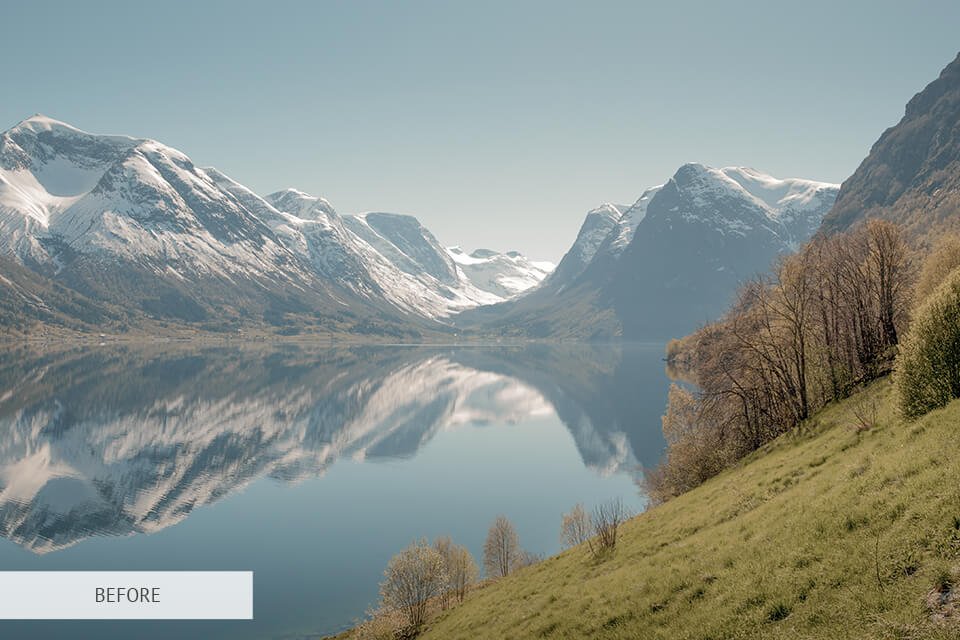
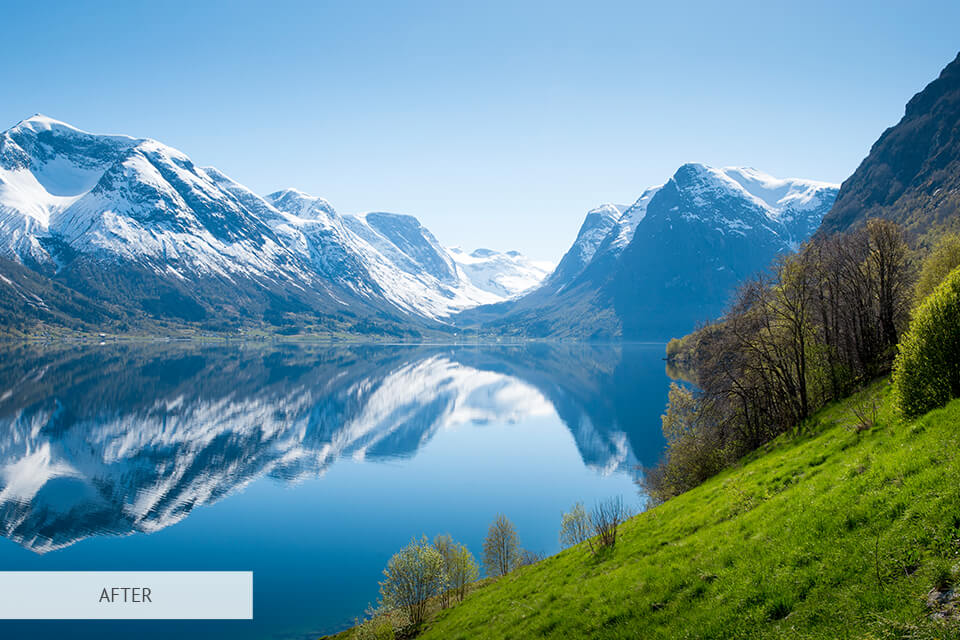
Nem csak a divat, de a tájképek is mindig vonzzák az emberek figyelmét, ezért adtam hozzá ezt az ingyenes színes akciót. Növeli a kontrasztot, élénkebbé és telítettebbé teszi a színeket. A pontosabb hatás érdekében ajánlatos az akciót nem túl erős nappali fényben készült felvételekre alkalmazni.
Mágikus erdő


Adja hozzá ezt az ingyenes overlay-t fagyos rajzok formájában a felvételhez, hogy vonzóbbá tegye azt és elérje a “coolness” hatást. Az overlay alkalmazását nappali fényben készült utcai és portréfotókhoz ajánlom.